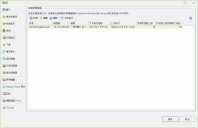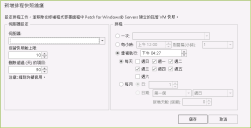排程快照維護
說明如何進行!
針對此主題有可用的視訊教學課程。 若要存取視訊,請按一下下列連結:
概觀資訊
此選項可讓您排程舊虛擬機器快照的移除。 如果您要即時移除舊的快照 (因為修補程式部署程序期間會建立新的快照),請參閱部署範本:「託管 VM/範本」標籤。
只有在網路有一部或多部 VMware 伺服器託管的虛擬電腦時,「快照維護」對話方塊才適用。這能夠讓您設定一次完成或重複進行的工作,移除伺服器中舊的虛擬電腦快照。 存在的快照是在將修補程式部署至伺服器的託管虛擬機器期間於伺服器上建立的。
對話方塊中的清單會列出任何目前定義的快照維護工作。 您可以執行下列動作:
- 新增:新增快照維護工作
- 編輯:編輯選取的快照維護工作
- 刪除:刪除選取的維護工作
- 立即執行:使選取的維護工作立即執行
如果按一下新增或編輯,則會顯示排程快照維護對話方塊。 此對話方塊可用來設定快照維護工作。
|
欄位 |
說明 |
|---|---|
|
伺服器 |
關閉要從中移除虛擬電腦快照的 VMware 伺服器。 |
|
保留快照數上限 |
指出允許 Security Controls 建立的快照保留在伺服器上的數目上限。 如果超過閾值,將刪除最舊的快照,直到快照數不超過限制為止。 |
|
刪除超過 (天) 的項目 |
指示允許 Security Controls 建立的快照存在的天數。 將自動刪除超過指定天數的快照。 每次執行此維護工作時,都會檢查閾值。 |
|
排程 |
有三個排程選項:
您可以使用週期性選項,配合 Microsoft 的「週二修補程式」之類的例行每月活動安排作業。 例如,您可以指定第二個週二,然後使用新增延遲 (天數) 選項使作業延遲四天,以此安排每月快照維護工作在「週二修補程式日」的四天之後進行。 |